win10休眠 开机 wifi密码 win10电脑休眠唤醒后无法连接无线网络
更新时间:2024-04-20 16:57:06作者:jiang
Win10操作系统在休眠状态下自动连接WiFi网络是一项便利的功能,然而有时候在电脑休眠唤醒后却无法连接无线网络的情况也会发生,这可能是由于网络密码错误、网络设置问题或者驱动程序故障等原因造成的。针对这种情况,用户可以尝试重新输入WiFi密码、检查网络设置或更新驱动程序来解决问题。希望以上方法能够帮助解决Win10电脑休眠唤醒后无法连接无线网络的困扰。
步骤如下:
1.首先,点击电脑系统任务栏左边的“开始”图标。在开始菜单里找到齿轮状图标即“设置”选项并点击。
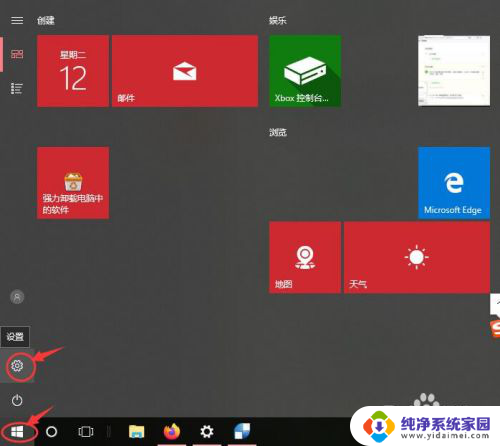
2.在打开的windows设置页面中,点击“更改适配器选项”。
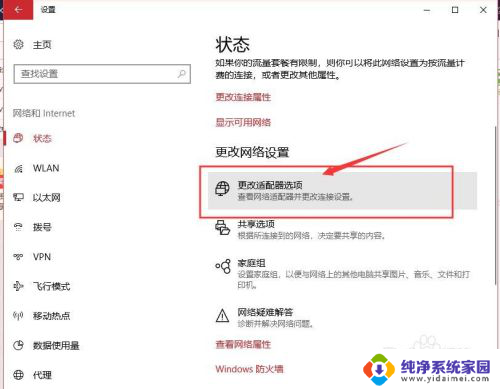
3.接着会打开网络连接的页面,鼠标右键点击“WLAN”图标在弹出的菜单中点击“禁用”选项。
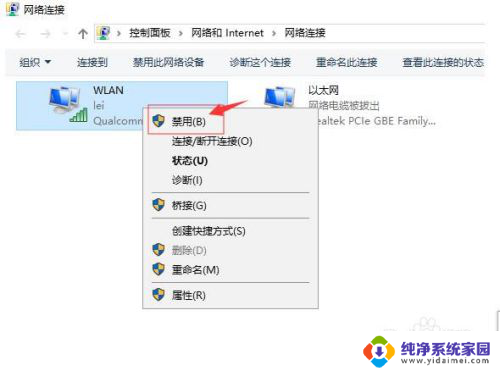
4.然后再次点击“WLAN”图标,在弹出的菜单中点击“启用”选项。即可实现不关机重启就可以连接上WIFI无线网络。
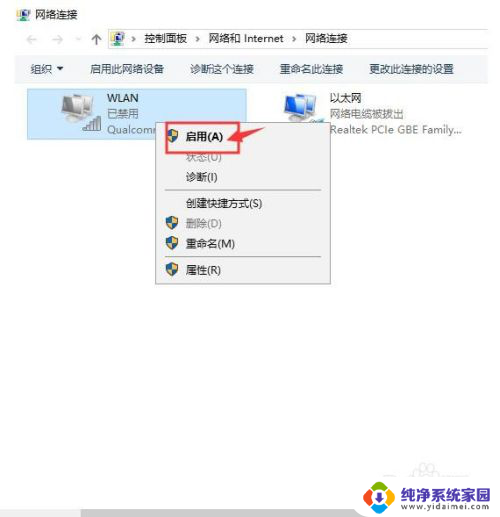
以上就是win10休眠 开机 wifi密码的全部内容,碰到同样情况的朋友们赶紧参照小编的方法来处理吧,希望能够对大家有所帮助。
win10休眠 开机 wifi密码 win10电脑休眠唤醒后无法连接无线网络相关教程
- win10系统黑屏后无法唤醒 win10黑屏后休眠无法唤醒怎么办
- win10怎么唤醒休眠电脑 Win10电脑睡眠黑屏后如何唤醒屏幕
- 电脑休眠锁屏密码怎么取消 Win10怎么关闭睡眠唤醒密码
- 电脑休眠以后怎么唤醒 Win10电脑睡眠黑屏后鼠标无法唤醒屏幕怎么处理
- win10休眠 锁屏 密码 win10设置睡眠唤醒需要输入密码吗
- win10休眠后黑屏无法唤醒 重启也是黑屏 win10系统睡眠黑屏后无法唤醒解决方法
- windows10休眠后怎么唤醒 Win10电脑黑屏睡眠如何唤醒屏幕
- win10网卡休眠 Win10 电脑休眠后网卡无法启动怎么办
- w10系统怎么设置休眠密码 win10设置睡眠时唤醒需要输入密码
- win10电脑黑屏无法唤醒 win10睡眠后无法唤醒怎么办
- 怎么查询电脑的dns地址 Win10如何查看本机的DNS地址
- 电脑怎么更改文件存储位置 win10默认文件存储位置如何更改
- win10恢复保留个人文件是什么文件 Win10重置此电脑会删除其他盘的数据吗
- win10怎么设置两个用户 Win10 如何添加多个本地账户
- 显示器尺寸在哪里看 win10显示器尺寸查看方法
- 打开卸载的软件 如何打开win10程序和功能窗口